Androidで会議のメモを残したいのに、うまく録音できずに困っていませんか。
標準の録音アプリで迷わずスタートする方法から、高音質を狙える無料ツールの設定、保存した音声を整理するまで、工程ごとに画面を追って解説します。長年の開発現場で得たマイク感度調整のコツや、ノイズを抑える簡単な手当ても盛り込み、初めてでも納得の仕上がりを目指せます。
実際に手を動かし、明日の講義や大切なアイデアをクリアな音声で残す準備を始めてみませんか。スマホひとつで完結しますので、気軽にチャレンジするほど録音スキルはすぐ伸びます。
Androidで録音するためのやさしい準備と操作

Androidで録音をはじめる前に、必要な準備と流れをざっくり押さえておくとスムーズに録音できます。
- マイク性能の確認:端末内蔵マイクでも録れるけれど、ノイズが気になるときは外部マイクを検討するときれいに録音できます。
- 録音アプリの選び方:Android10以降はOS標準でも十分だけれど、波形表示や細かな音量調整がほしいときはサードパーティ製アプリを試すとよいです。
- マイク許可の付与:初回起動時に「マイクへのアクセスを許可しますか?」と出るので、ここでOKを選ぶだけで録音の準備は完了です。
- 録音画面の操作:録音ボタンをタップする→話す/演奏する→停止ボタンを押す、の3ステップで記録できます。
- ファイル保存と管理:録音が終わったらファイル名をわかりやすく変更しておくと後から探しやすくなります。
ざっと準備と基本の操作を押さえれば、あとはいつでも手軽に録音を楽しめます。まずは短いテスト音声を残して、録り心地を確かめてみてくださいね。
標準の「ボイスレコーダー」アプリでサクッと録音

Androidに最初から入っている「ボイスレコーダー」アプリなら、アプリのインストール不要でサクッと録音できます。画面を開いて録音ボタンをタップするだけで操作に迷わないのがうれしいポイントです。録音データは自動で日時ごとに整理されるので、あとからファイルを探す手間も減ります。
- インストール不要:初期状態で使えてすぐ録音できる
- 自動整理:日時フォルダで録音ファイルがまとまる
- シンプル画面:録音・一時停止・停止だけの直感操作
①ホーム画面で「ボイスレコーダー」を探してタップ
ホーム画面を左右にスワイプしてマイクのアイコン「ボイスレコーダー」を見つけます。見つかったらアイコンを軽くタップすると、すぐに録音アプリが起動します。
②マイク許可を求められたら「許可」を選ぶ
ポップアップでマイクへのアクセスを求められたら「許可」をタップしてください。
一度拒否すると次回から表示されない場合があるので、その時は設定アプリから手動で許可してください。
③赤い録音ボタンを押して話す音をひろう
画面下部にある赤い丸いボタンをタップして録音を開始します。マイク部分を口元に向け、自然な声量で話してください。
話し終わったら同じボタンをもう一度タップして録音を終了します。波形が止まったら録音は完了です。
まわりの雑音も録音されるので、静かな場所で操作するとクリアな音声が残せます。
④終わったら停止ボタンを押しファイル名をつけて保存
録音が終わったら画面下にある赤い四角の停止ボタンをタップして記録を止めます。
停止ボタンを押すとファイル名入力画面が表示されるので、わかりやすい名前を入力して画面右上の保存アイコンをタップします。日付や内容を組み合わせるとあとから探しやすくなります。
ファイル名にスラッシュやコロンを入れると保存に失敗することがあるので、半角英数字とアンダースコアで名前を付けましょう。
無料アプリ「EasyVoiceRecorder」で高音質に挑戦
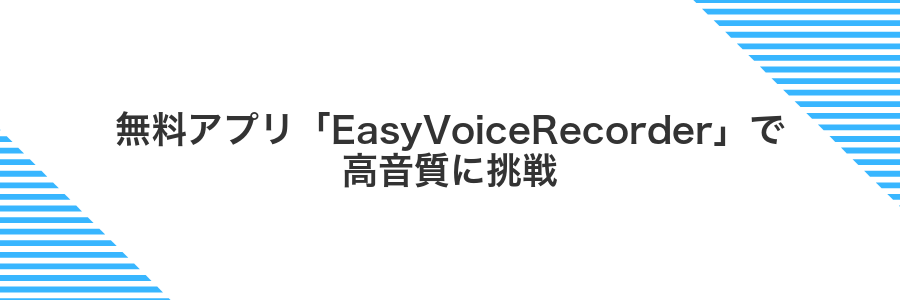
EasyVoiceRecorderは最新のAndroid14やGalaxy S24などの端末にしっかり対応していて、ホーム画面からさっと起動できる手軽さが魅力です。録音フォーマットにはPCM(WAV)や高ビットレートMP3が選べるので、会議の細かい音声からライブ演奏までしっかりキャッチできるこだわり派にもぴったりです。さらに振動やノイズ抑制機能も備わっているので、街中やオフィスのざわめきの中でもクリアに録れます。
- PCM(WAV)/MP3の切り替えで音質とファイルサイズを自由にコントロール
- ワンタップ録音で不意のインタビューや会話も逃さずキャッチ
- ノイズ抑制やゲイン調整で環境に合わせたクリアな仕上がり
- クラウド連携やSNS共有がスムーズにできてファイル管理も楽ちん
①Playストアで「Easy Voice Recorder」を検索してインストール
まずはホーム画面からPlayストアを見つけてタップします。アイコンは三色の三角形なので探しやすいですよ。
画面上部の検索バーをタップして「Easy Voice Recorder」と入力します。文字を入力すると候補が表示されるのでストレスなく進められます。
検索結果にマイクのアイコンが並ぶので、名前を確認して「Easy Voice Recorder」を選びます。
アプリの詳細画面に移ったら「インストール」ボタンをタップしてダウンロードを開始します。数秒から数十秒で完了するので待ってみましょう。
②初回起動でマイクとストレージを許可
アプリを初めて起動するとマイクとストレージへのアクセス許可を求められます。ここで許可しないと録音やファイル保存ができなくなるので、リクエスト内容をよく確認しながら進めましょう。
「このアプリのマイクへのアクセスを許可しますか?」と表示されたら許可を選びます。録音スタートに必須なので迷わず承認しましょう。
録音データを保存するためのアクセスを求められます。こちらも許可を選択して、録音ファイルをしっかり保存できるようにします。
どちらかを拒否すると録音や保存ができなくなるので、後から設定>アプリ>権限から個別に許可しておきましょう。
③画面下の大きなマイクボタンをタップして録音開始
録音アプリを起動後、画面下中央にある大きなマイクアイコンがスタートボタンです。軽くタップすると録音がはじまり、赤いタイマーが動き出します。波形がリアルタイムで表示されるので音が拾えていることをかんたんに確認できます。
④録音中に音質設定を「高音質」に切り替える
録音中の画面右上にある歯車マークをそっとタップしてください。設定メニューがひらきます。
メニュー内の「音質設定」を選び、プリセットから高音質をタップしてください。すぐにクリアな音声で録音が続行されます。
高音質設定はファイルサイズが大きくなるので、長時間録音するときは保存先の空き容量を確認してください。
⑤停止ボタンを押してタイトルを入力し保存
録音中の丸いボタンが□マークに変わります。画面下の□マークをタップしてください。
録音が止まり、ファイル名を入力するダイアログが開きます。わかりやすいタイトルを半角文字で入力して、画面右上の「保存」をタップしましょう。
開発者向けMediaRecorderでオリジナル録音アプリを作る
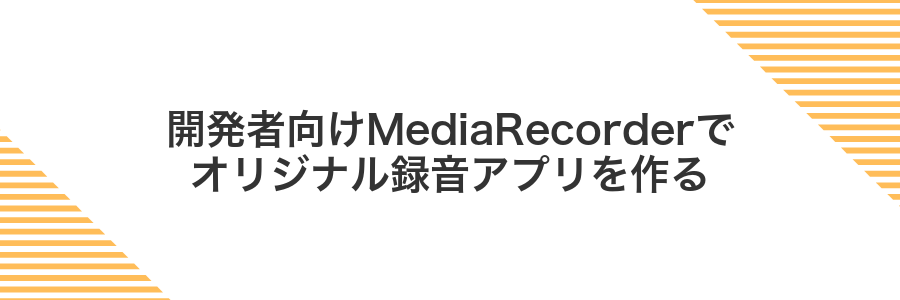
端末に組み込まれたMediaRecorderを使うと、Androidの録音機能をスムーズに活用したオリジナルアプリが作れます。外部ライブラリを追加せずにAPIだけで完結するので、コードの管理もラクラクです。
- 標準APIで完結:追加の依存なしで録音処理が始められる
- 設定の自由度:AudioSourceや出力フォーマットを好みに合わせて選べる
- ライフサイクル連携:アクティビティのライフサイクルに合わせて録音開始や停止を管理しやすい
- シンプルな操作:start/stopメソッド呼び出しだけで録音が完了
録音前にマイクのパーミッションを忘れずにリクエストし、バックグラウンドで長時間録音する場合はライフサイクル管理に気をつけましょう。
①AndroidStudioで空のアクティビティを作成
AndroidStudioを起動してWelcome画面を表示します。初回起動時はSDKインストールのウィザードに沿って設定しておくとスムーズです。
Welcome画面の「New Project」をクリックして、新規プロジェクト作成ダイアログを開きます。
テンプレート一覧から「Empty Activity」を選んで「Next」をクリックします。言語にはKotlinを指定すると最新サンプルに一致します。
プロジェクト名・パッケージ名・保存先フォルダを入力し、Minimum SDKは「API21(Android5.0)」以上に設定します。設定が終わったら「Finish」をクリックすると空のアクティビティが作成されます。
②AndroidManifest.xmlにマイクとストレージの権限を追加
プロジェクト内のAndroidManifest.xmlを探してダブルクリックで開きます。
以下の2行を<manifest>タグの直下に貼り付けます。<uses-permission android:name="android.permission.RECORD_AUDIO"/><uses-permission android:name="android.permission.WRITE_EXTERNAL_STORAGE"/>
Android11以上では外部ストレージ権限が制限されるため、録音ファイルはアプリ内専用フォルダに保存しましょう。
③MainActivityでMediaRecorderオブジェクトを初期化
MainActivityのonCreate内でMediaRecorderをインスタンス化します。マイク入力から3gp形式で保存する基本設定をこのタイミングで済ませましょう。
recorder = new MediaRecorder();
recorder.setAudioSource(MediaRecorder.AudioSource.MIC);
recorder.setOutputFormat(MediaRecorder.OutputFormat.THREE_GPP);
recorder.setAudioEncoder(MediaRecorder.AudioEncoder.AMR_NB);
String filePath = getExternalFilesDir(null).getAbsolutePath() + "/record.3gp";
recorder.setOutputFile(filePath);これで録音前の準備が整います。パスにはアプリ専用フォルダを指定すると権限まわりが楽になります。
④録音ボタンのクリックでprepare→startを呼び出す
録音ボタンを押したときにメディアレコーダーのprepare→startを順番に呼び出して録音を開始します。重複して呼ばれないように、ボタンの有効状態も切り替えましょう。
以下のコードをActivityやFragmentのonCreate内に追加してください。
recordButton.setOnClickListener(v -> { try { mediaRecorder.prepare(); mediaRecorder.start(); recordButton.setEnabled(false); stopButton.setEnabled(true); } catch (IOException e) { e.printStackTrace(); } });
MediaRecorderはstartすると次にprepareできないため、録音停止後は新しくインスタンスを作り直すかreset→設定→prepareの手順を踏んでください。
⑤停止ボタンでstop→releaseしてファイルを保存
録音データを最終的にファイルに確定するにはstopを呼び出します。録音開始後に必ずstopを実行してください。
mediaRecorder.stop();
stopだけだと内部リソースが残るので、使い終わったらreleaseを呼び出して後片付けします。
mediaRecorder.release();
stop呼び出し直前に録音状態を確認しないとうまく止まらないことがあります
録音したデータを活かしてもっと楽しくなるアイデア

録音した声や環境音は、そのまま残しておくだけではもったいないです。日常のワンシーンを素敵なコンテンツに変身させるアイデアを集めました。
| アイデア | 活用イメージ |
|---|---|
| 自作ポッドキャスト | 日々の気づきをテーマに配信して仲間とシェアする |
| 音声メモの文字起こし | 会議や思いつきのメモをテキスト化して検索しやすく |
| BGMとミックス | 録音データに音楽を重ねてSNS用ショート動画を演出 |
| 音声日記の作成 | 感情や風景を声で残して後から振り返る |
| ループサウンド作成 | 雨音や鳥のさえずりをループさせてリラックスタイムに |
どれもスマホひとつで簡単にできるので、まずは気になるアイデアから試してみてください。録音をもっと楽しく活用できますよ。
LINEで友だちに音声メモを送る

LINEを普段から使い慣れているなら、新たに録音アプリを入れずにすぐボイスメモを送れるのが魅力です。トーク画面のマイクアイコンをタップして録音開始すれば、たった数秒で「今この場の声」を友だちに届けられます。
録音データはトークに直接添付されるので、相手が再生操作するだけで聞けるのがうれしいポイントです。軽いメッセージや急ぎの用件をサクッと伝えたいときにピッタリな方法です。
トーク画面でクリップボタンを押し音声ファイルを選択して送信
トーク画面でクリップボタンを押すと、写真やファイルなどのアイコンが並ぶメニューが出てきます。ここから音声ファイルを選んで送る流れを見ていきましょう。
画面下部の入力欄横にある を押します。
を押します。
メニューから「ファイル」をタップして、Androidのファイル選択画面を開きます。
保存場所から目的の.mp3や.m4aファイルをタップし、右下の「送信」を押します。
お気に入りのファイル管理アプリをインストールしておくと、音声フォルダへのアクセスがさらにスムーズになります。
無料アプリで不要な無音をカットしてスッキリさせる

スマホだけで長めの録音からパパッと余計な無音を取り除きたいなら、無料アプリが心強い味方になります。
- 自動で無音を検出してサクッとカット
- 無音の長さや音量しきい値を自由に調整
- 複数ファイルの一括処理で手間いらず
こうした機能のおかげで、長い会議やインタビュー録音でも不要な間をスッキリ省けます。
実際に使ってみると、起動から編集完了までの操作感が軽快で、細かな設定も迷わずできました。
WaveEditorでタイムラインを選択しトリムを実行
画面下のタイムラインを指でドラッグして編集したい範囲の始点と終点をマークします。波形が拡大表示されるのでズームイン・アウトボタンで調整しながらピンポイントで選んでください。
選択範囲を確認したら、画面上部にあるハサミアイコンをタップします。不要な部分が消えて指定範囲だけが残るので、プレビュー再生で問題ないかチェックしましょう。
トリム後は必ず再生して音切れやズレがないか確認してください。
Googleドキュメントで文字起こししてメモ代わりにする
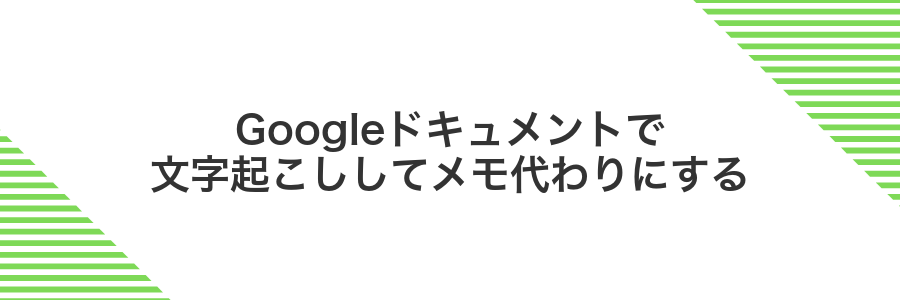
Googleドキュメントの音声入力を使うと、Androidだけで話した言葉をそのまま文字に変えられます。メモアプリに手で書き写す必要がなく、声を録るついでにテキストで残せるのがうれしいポイントです。
リアルタイムで文字が画面に表示されるので、会議の発言や授業の内容を耳で追いながら目でもチェックできます。クラウド保存だから、自宅のパソコンやタブレットから続きを編集するのもラクチンです。
PC版Chromeの音声入力をONにしスマホの再生音を拾わせる
スマホのBluetooth設定を開いて「PC」を探し、ペアリングします。PC側も「Bluetoothとその他のデバイス」でスマホを接続先として選びましょう。
タスクバーのスピーカーアイコンを右クリックして「サウンド設定を開く」を選択します。「入力デバイスの選択」から「ステレオミックス」を探して有効化し、既定のデバイスに設定します。
Chromeを起動してGoogleドキュメントを開き、メニューのツール>音声入力をクリックします。マイクアイコンの横をクリックして入力デバイスに「ステレオミックス」を選び、マイクアイコンをクリックすると音声入力が始まります。
よくある質問

- 録音アプリにマイクの権限をどうやって許可すればいいですか?
-
最初にアプリを起動するときに表示されるダイアログで「許可」をタップしてください。もし誤って「拒否」してしまった場合は、設定→アプリ→使っている録音アプリ→権限→マイクをオンにするとまた動きます。実際に自分で録音してみると、権限をもらっていないと操作ボタンがグレーアウトしてたりエラーが出るので、そこがチェックポイントです。
- 録音した音声ファイルはどこに保存されていますか?
-
多くのアプリは内部ストレージの「Recordings」や「Audio」フォルダを使います。ファイルマネージャーで開くと「/Android/data/アプリ名/files/Recordings」みたいな場所に見つかります。自分でパソコンに移動するときはUSBケーブル接続後に同じフォルダを探すとスムーズでした。
- 録音時の音割れやノイズを減らすにはどうしたらいいですか?
-
スマホのマイク入力設定で入力レベルを下げてみてください。アプリによってはゲイン調整バーがあるので70%前後にすると音割れが激減します。あとは風防スポンジを手近なスポンジや布で自作してマイク部分にかぶせると、風切り音やホワイトノイズがかなり減ります。
- 外部マイクをAndroidで使うときの注意点は?
-
USB-CやOTG対応の外部マイクはそのまま挿せば認識するものが多いですが、電力不足でうまく動かない場合があります。試しに一度スマホ再起動してみると認識が安定しました。あとは録音アプリ側で入力ソースを「USBマイク」に切り替えるのを忘れないようにしてください。
録音したファイルはどこに保存される?
録音をすると、スマホ本体のフォルダ内に音声ファイル(.m4aや.3gp)が保存されます。使っている機種やアプリによって保存場所が少し変わるものの、共通して内部ストレージのわかりやすい名前のフォルダにまとまっていることが多いです。
- Android標準「ボイスレコーダー」:内部ストレージ/Recordings
- サムスン「ボイスレコーダー」:内部ストレージ/SoundRecorder
- Pixel「サウンド レコーダー」:内部ストレージ/Movies/Recordings
もし見つからないときはファイルマネージャーアプリで「録音」「voice」「rec」などのキーワード検索をするとスムーズです。パソコンとつないで直接取り出すのもおすすめです。
録音時間に上限はある?
Androidの録音時間には基本的に上限がなく、ストレージの空き容量しだいで好きなだけ録れます。
ただし機種によっては標準アプリが一定時間ごとに自動でファイルを分割することがあるので、連続録音を狙う場合は録音ファイルの連結や別アプリの利用を検討すると安心です。
自分でアプリを作るときはMediaRecorderのsetMaxDurationメソッドを使って上限を決めることも可能ですが、初めは上限を設定せずにストレージ管理に気をつけるとつまずきにくいでしょう。
ノイズを減らすコツはある?
録音中に飛び込んでくる周囲の音、少しの工夫でグッと減らせます。次のポイントを押さえるだけで、クリアな音質がぐっと身近になりますよ。
- 静かな場所を選ぶ:窓やドアを閉めて風や外音をシャットアウト
- 外部マイクを使う:スマホ内蔵マイクより向きや距離がコントロールしやすい
- ノイズ抑制をオンにする:設定画面からマイクのノイズリダクション機能を有効化
画面を消しても録音は続く?
画面をオフにしても、録音はそのまま続きます。Androidの標準ボイスレコーダーやMediaRecorderを使うアプリは、バックグラウンドでも録音できるように前面サービス(フォアグラウンドサービス)として動いているためです。
ただし、一部の機種では省電力設定が厳しくて、画面オフ後にアプリが強制終了されたり一時停止されたりすることがあります。そうしたトラブルに遭ったときは、録音アプリをバッテリー最適化の対象外にすると安定します。
バッテリー最適化をオフにするときは、設定→アプリ→録音アプリの詳細→バッテリー→最適化を無効にしてください。
通話を録音してもいい?
- 通話を録音してもいい?
-
自分が参加している通話を録音するのは法律的に問題ありません。ただし相手に録音していることを伝えておくと、後々の誤解やトラブルを防げます。
仕事の電話などで後から内容を確認したい場合は、はじめに「録音しますね」とひと声かけると安心です。プライバシーへの配慮を忘れずに活用してください。
まとめ

これまでの手順を整理すると、マイクアクセスを許可してから録音アプリを起動し、録音設定を自分好みに調整したらあとは録音ボタンをタップするだけで、高音質な音声を手軽に保存できます。
さらに工夫したいときは、ノイズ軽減や音量調整を試してみるとクリアな仕上がりになるうえ、不要な部分をトリミングしてコンパクトにまとめることも可能です。
いよいよ準備は万端です。まずは気軽に録音をスタートして、大切な声やアイデアをしっかりキャッチしましょう。次は録音した音声を活用して、もっと楽しいプロジェクトにチャレンジしてみてください。
